Компоненты в BricsCAD Shape
BricsCAD Shape включает набор компонентов, который доступен на панели Библиотека.
Откройте панель Библиотека, щелкнув на соответствующем значке у правого края экрана. Компоненты разделены на категории.
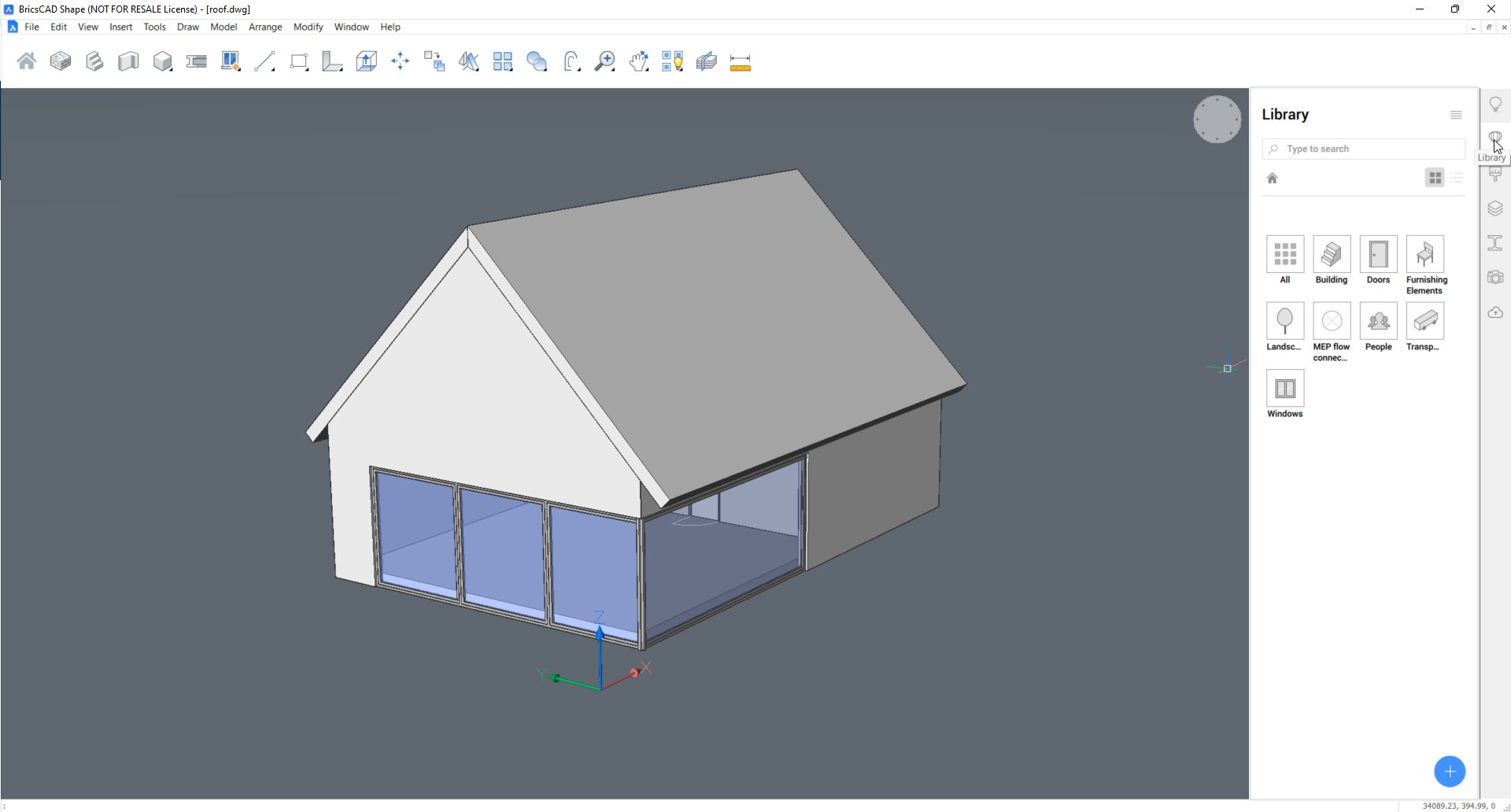
Нажмите кнопку Меню в правом верхнем углу панели Библиотека и в открывшемся меню выберите необходимые для отображения категории:
- Библиотека Bricsys BIM: отображается содержимое папки C:\Program Files\Bricsys\BricsCAD Vxx ru_RU\UserDataCache\Support\ru_RU\Bim\Components.
- 2D библиотека Bricsys: отображается содержимое папки C:\Program Files\Bricsys\BricsCAD Vxx ru_RU\UserDataCache\Support\ru_RU\Blocks2D.
- Пользовательская библиотека: отображается содержимое папки C:\ProgramData\Bricsys\Components\
Note: При выборе опции Управление библиотеками открывается диалоговое окно Параметры, в котором вы можете добавить необходимые папки в пути поиска, определяемые значением системной переменной COMPONENTSPATH.
Вставка компонента
- Выберите компонент в библиотеке.
- С помощью курсора перетяните выбранную дверь в модель.Note: Выбранный компонент отобразится возле курсора. В полях динамического ввода будет отображаться расстояние до начала координат вдоль осей X и Y текущей системы координат.
- Выполните одно из следующих действий:
- Щелкните для вставки выбранного компонента.
- Введите этих полях соответствующие значения расстояний.Note: Для переключения между полями используйте клавишу TAB. Для вставки компонента нажмите клавишу Enter.
Вставка окна на грань твердого тела
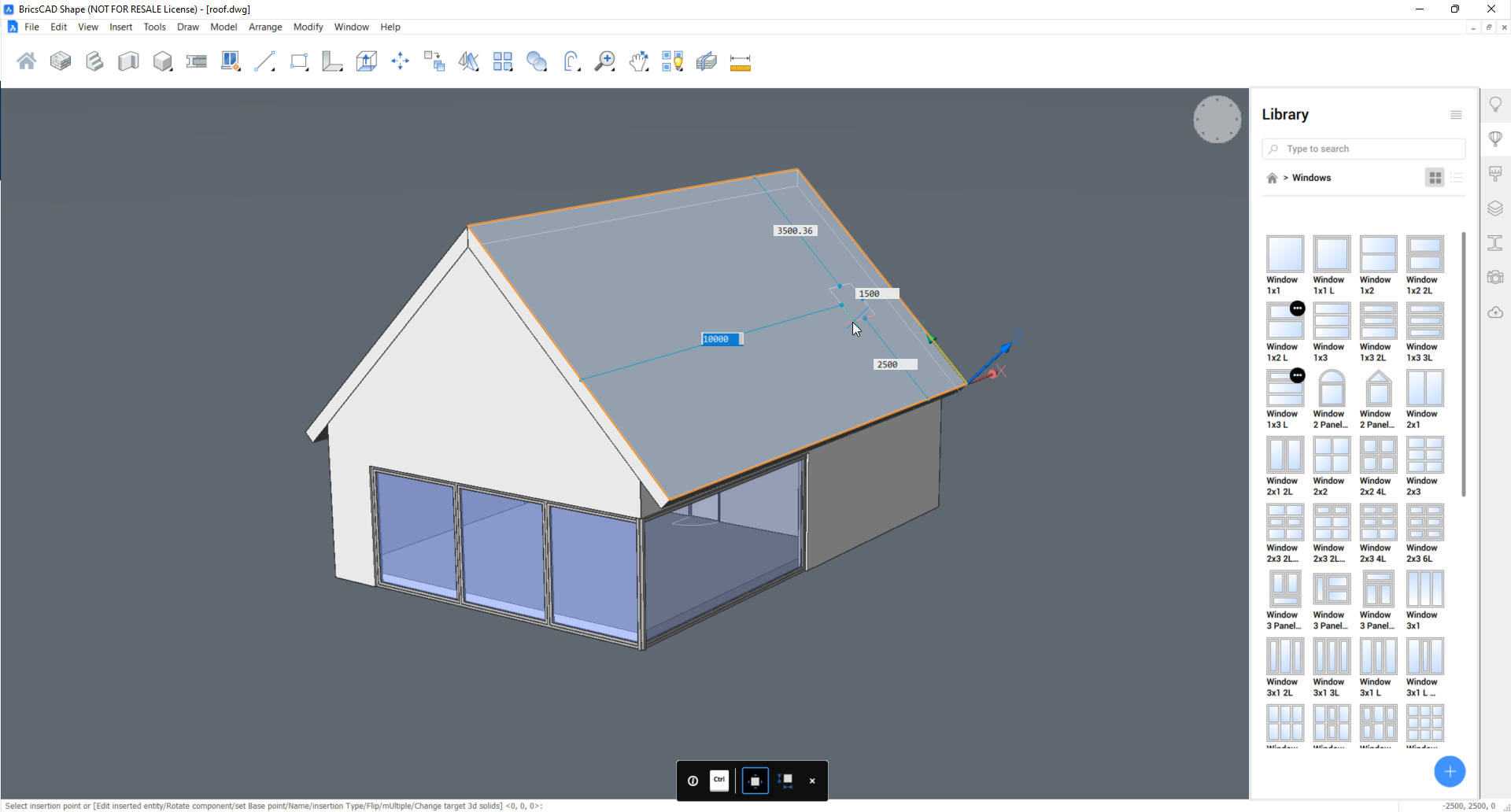
- Выберите окно в библиотеке.
- Переместите курсор в модель и подведите его к грани 3D тела.Note: Ориентация окна определяется гранью, находящейся под курсором. Расстояния до краев грани отображаются в полях динамического ввода.
- Выполните одно из следующих действий:
- Для вставки окна щелкните левой кнопкой мыши.
- Введите значения расстояний в полях динамического ввода.Note: Для переключения между полями используйте клавишу TAB. Для вставки компонента нажмите клавишу Enter.
Оконный проем в твердом теле создается автоматически.
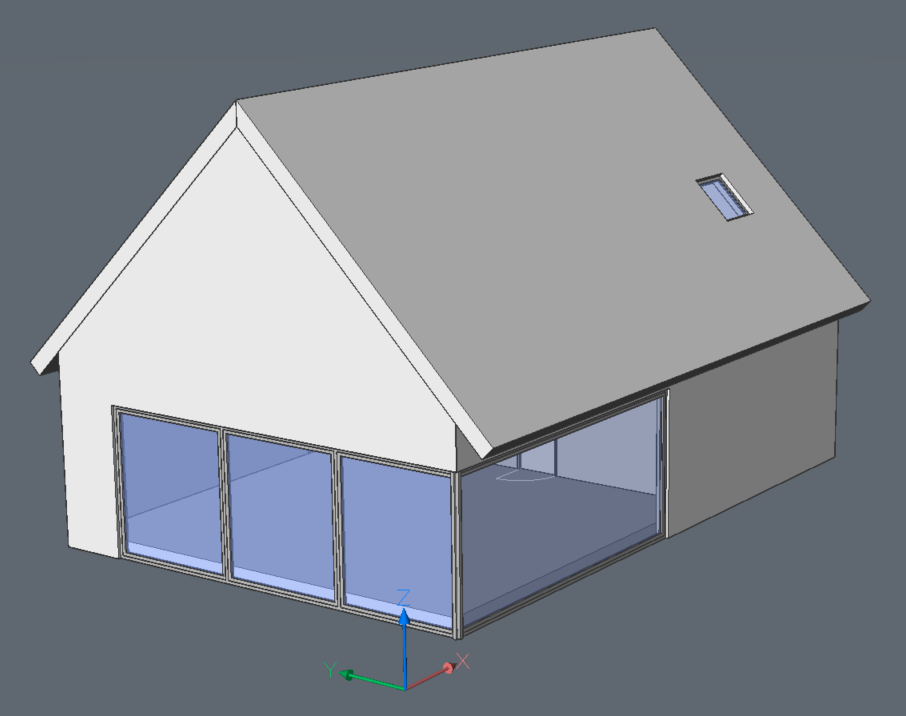
Note: При удалении окна оконный проем удаляется.

